
在上一讲课程中,我们对高级筛选功能进行了系统了解和基本应用。
我们都知道了,高级筛选可以轻松解决:
可以轻松解决多条件的筛选问题
可以把结果复制到其他区域或表格中
可以完成多列联动筛选,比如筛选B列大于A列的数据
可以筛选非重复的数据,重复的只保留一个
可以用函数完成非常复杂条件的筛选
在处理数据表格中,我们经常要做的一项工作就是删除重复数据记录。
如果找不到特别好的处理方法,往往就会手足无措。
而高级筛选恰恰是解决找到并删除重复数据记录的良方。
下面我看下如何使用高级筛选来解决。
— 1—
案例1 一行数据去重
任务:删除重复的数据记录并保留唯一的信息(一行数据)

操作步骤:
1、选中数据表的任意一个单元格,点击【数据】选项卡下的【高级】按钮

2、在弹出的【高级筛选】对话框中,“列表区域”会自动选择整个连续的数据区域,“条件区域”不需要设置,可以勾选“将筛选结果复制到其他位置”,最后一定要记得,这是关键,一定要勾选最下方“选择不重复的记录”,点击【确定】

3、删除重复数据记录完成,只剩下了唯一的数据记录

操作演示:

— 2—
案例2 一列信息去重
任务:提取出部门的名称,不能重复

操作步骤:
1、选中数据表的任意一个单元格,点击【数据】选项卡下的【高级】按钮

2、在弹出的【高级筛选】对话框中,“列表区域”会自动选择整个连续的数据区域,这个时候我们需要对“列表区域”的数据范围进行修改。因为要保证不重复的是【部门】列,因此数据区域由$A$1:$F$9更改为$A$1:$A$9

3、“条件区域”不需要设置,可以勾选“将筛选结果复制到其他位置”,最后一定要记得,这是关键,一定要勾选最下方“选择不重复的记录”,点击【确定】。

4、删除重复数据记录完成,只剩下了唯一的数据记录。

操作演示:

今天的内容就到这里了
大家记得下载练习文件,一定要练习一下!
---END---
欢迎进入学员群,大家一起交流进步
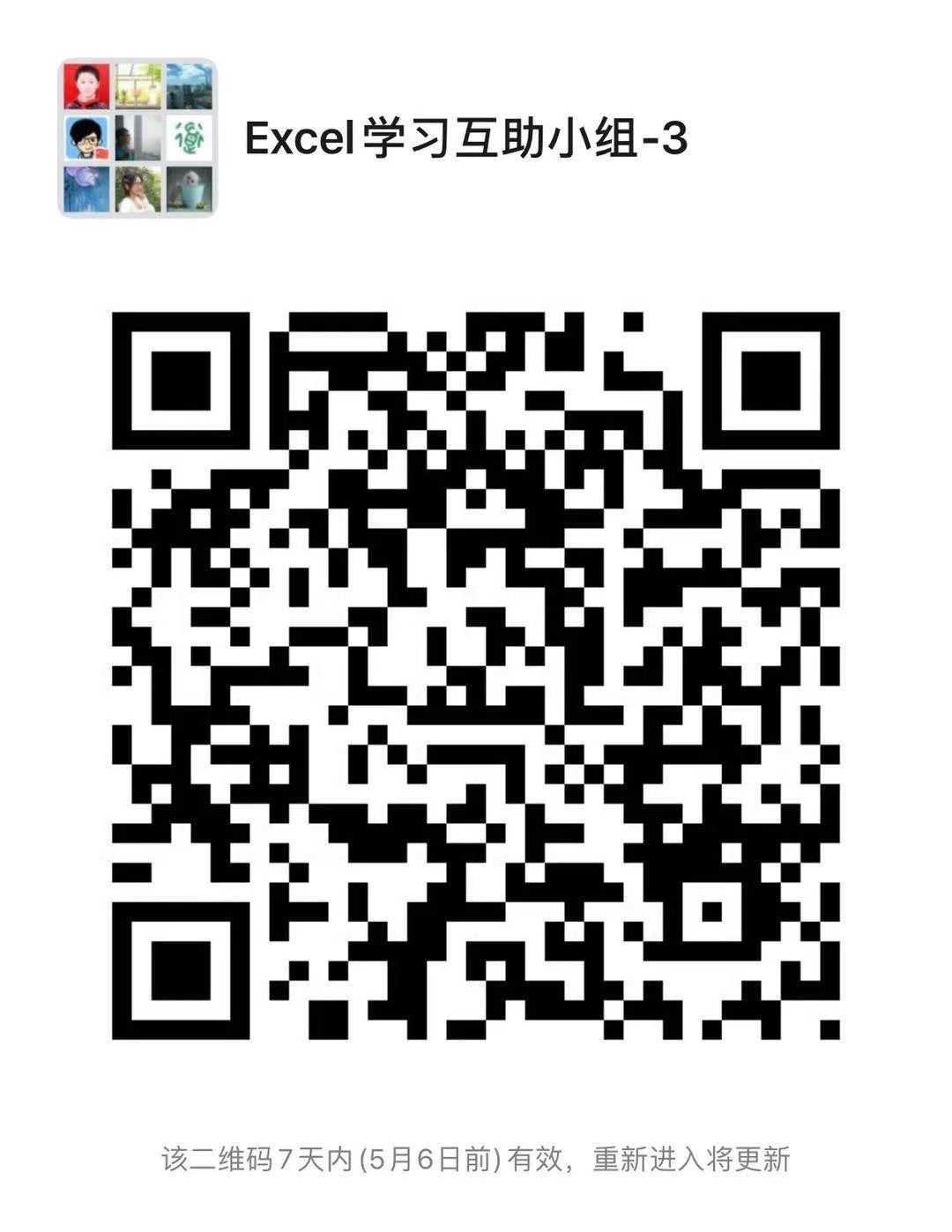 欢迎加入学习群
欢迎关注公众号,获取更多精彩内容~让我们一起进步!
欢迎加入学习群
欢迎关注公众号,获取更多精彩内容~让我们一起进步!
 欢迎关注公众号,获取更多精彩内容
欢迎点赞分享,欢迎点个在看,下期见↘
欢迎关注公众号,获取更多精彩内容
欢迎点赞分享,欢迎点个在看,下期见↘























 被折叠的 条评论
为什么被折叠?
被折叠的 条评论
为什么被折叠?








